
发布时间:2024-04-01 09: 48: 00
品牌型号:LENOVO
系统:Microsoft Windows10 家庭版
软件版本:会声会影
随着短视频行业的兴起,越来越多的普通人想在快手和抖音这类短视频平台发布视频。但很多人在视频剪辑方面还是小白,很多剪辑方面的知识不是太懂。这篇文章就一起来看看快手视频怎么制作字幕,快手视频怎么制作画中画。
一、快手视频字幕怎么制作
视频平台上发布的大部分视频其实都是由专业的相机进行拍摄,再用专业的视频剪辑软件进行剪辑,视频上添加的字幕和其他效果则是拍摄好之后由专业的视频后期工作者制作的。说起来很复杂,但快手视频不是电视剧,大部分视频处理不用太过专业,基本上掌握一个功能全面的视频编辑软件就可以完全胜任整个视频的制作。
制作字幕是视频剪辑时经常要用到的,下面我以我常用的视频剪辑软件会声会影做详细演示:
1、将视频导入到会声会影中,并拖动添加到视频轴。
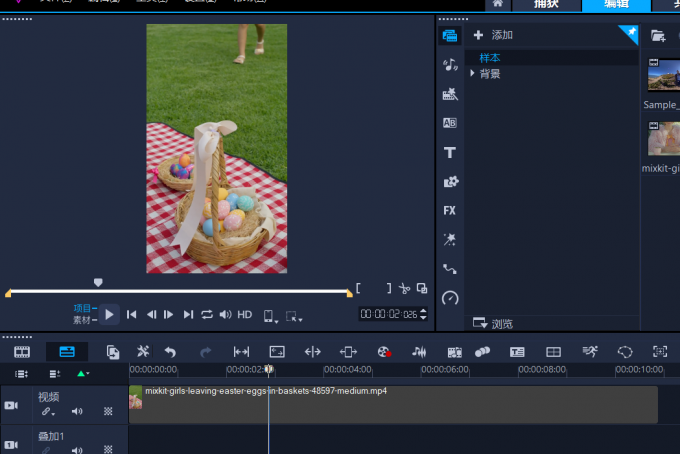
2、选中视频轴上的视频,在视频轴上方功能栏中找到并点击“字幕编辑器”,打开字幕编辑面板。

滑动“字幕编辑器”的播放轴,用起始和结束标记工具标记字幕的起始和结束时间。
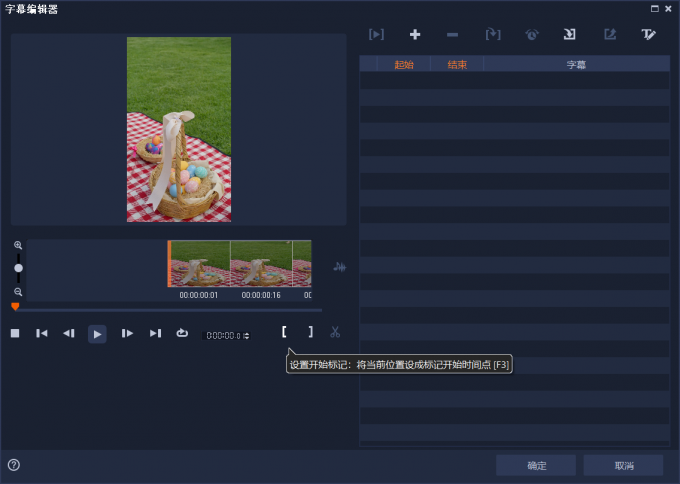
选择好之后,界面左侧会出现时间片段的记录,鼠标左键单击“添加新字幕”即可输入文字添加字幕了。
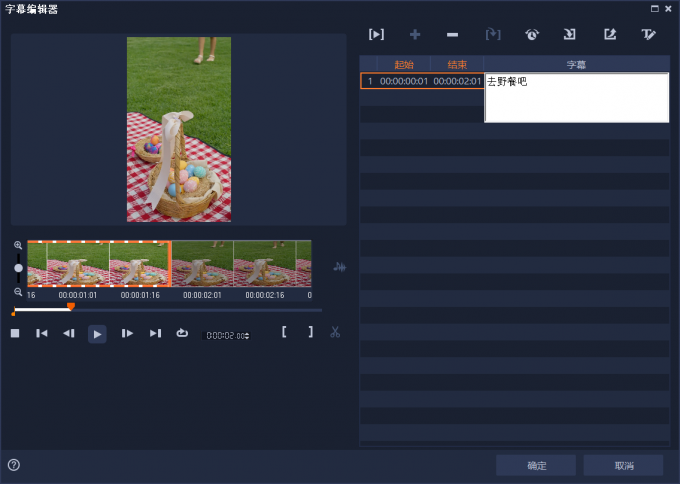
字幕的字体大小情况是可以根据需要修改的,选择“文本选项”即可对字幕的字体、大小、颜色等属性进行修改。
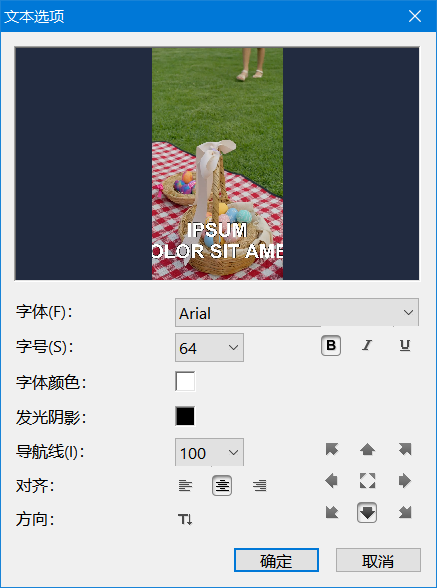
3、设置完成后点击“确定”,视频轴标题层会自动出现字幕播放层。
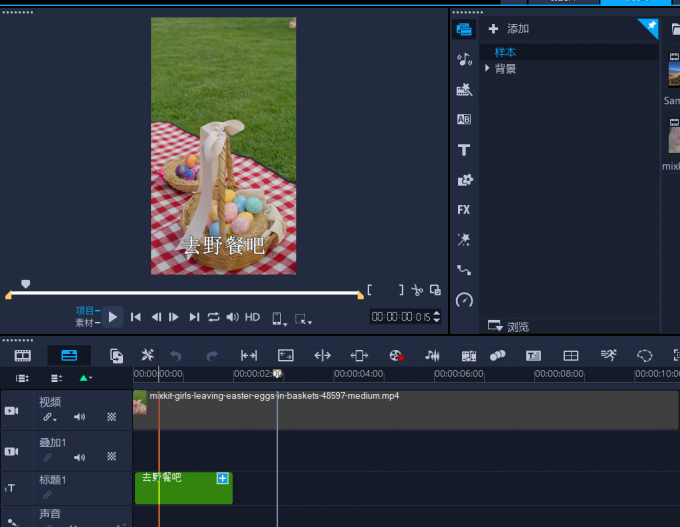
二、快手画中画视频怎么做
画中画也是视频常用的编辑手段,使用好了可以让画面更饱满。很多人认为画中画制作起来十分复杂,其实并不是,现在很多视频编辑工具带有方便快捷的画中画功能,让画中画的制作过程不再困难。演示软件为会声会影。
1、将主视频和画中画视频分别拖动添加到视频轨和叠加轨上。
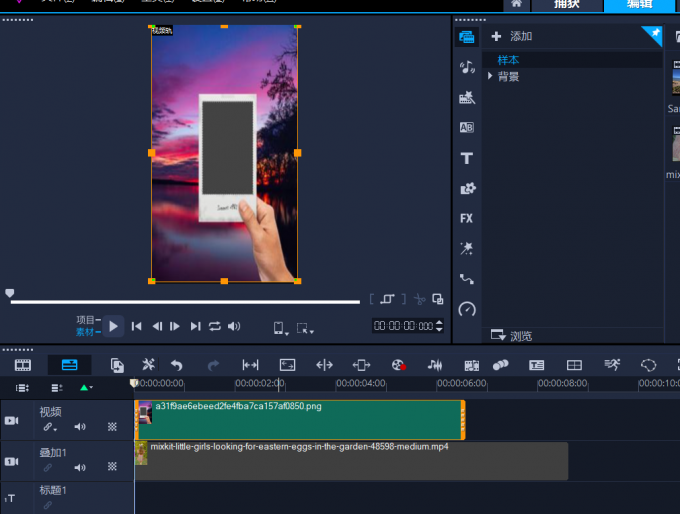
2、调整画中画视频的位置和大小。
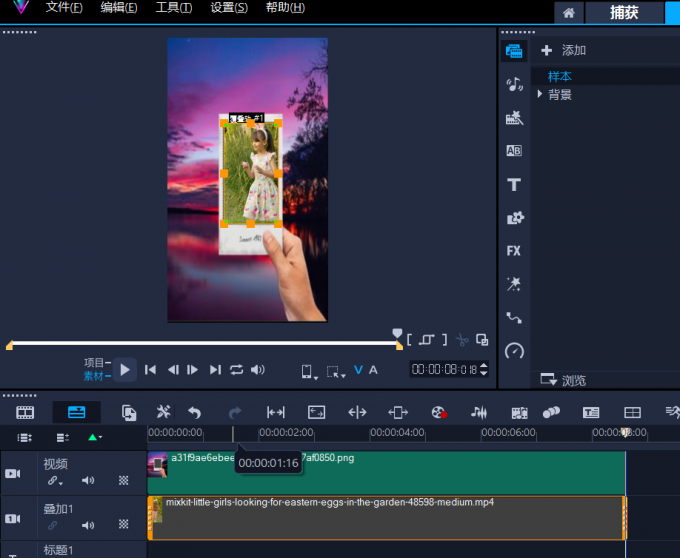
这样输出后的视频就是简单的画中画视频了,制作完成后,我们可以结合滤镜、运动、变形等功能,让画中画视频更加丰富自然。
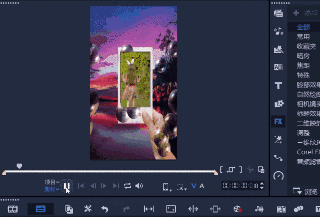
三、快手视频的视频背景怎么做
不少创作者会给自己的视频加个背景,这样视频就会更加具有特色。制作方法很简单,类似画中画,演示软件依旧是会声会影。
1、将背景和视频分别拖动添加到视频轨道的视频轨和叠加轨。
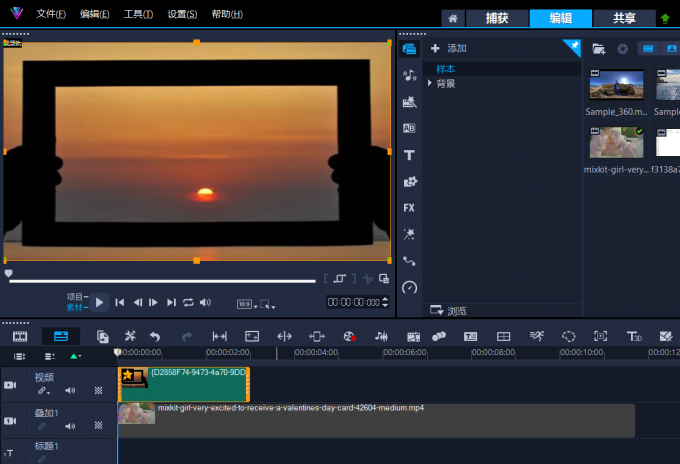
由于背景是图片,时长一般比视频短,所以我们需要调整背景图片的时长,一般等于或大于视频时长。具体操作为:拖动视频轴上背景进度的尾部将其延长。
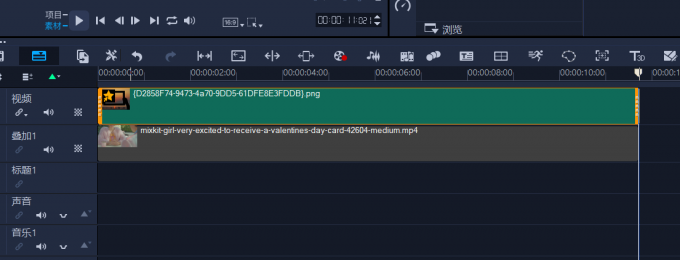
2、调整视频大小和位置,一般快手视频会将视频放到背景的正中央,占大半部分面积。

调整完成后即可导出,导出的视频就是我们常看到的带背景的视频了。
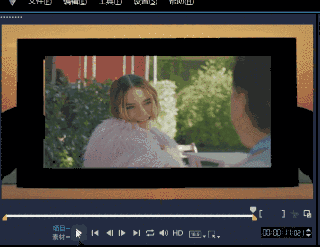
好了,关于快手视频怎么制作字幕,快手视频怎么制作画中画的回答就到这里了,希望对你有所帮助。现在视频制作已经逐渐全民化,掌握一款视频编辑软件肯定会让你的视频制作如虎添翼。
署名:天气晴的话
展开阅读全文
︾
VLOG是指视频博客(Video Blog),是一种通过视频形式记录和分享个人生活、经验、观点等的方式。类似于传统的博客,VLOG允许人们通过视频来表达自己的想法和感受,通常包括日常生活、旅行经历、美食探索、技能展示等内容。这篇文章来了解一下电脑做Vlog有哪些软件,做电脑Vlog需要什么。
查看详情对大多数视频剪辑软件而言,画中画仅仅是素材画面的叠加。而在会声会影视频剪辑软件中,画中画还可以拿来制作各种好看的视频特效。并且,会声会影制作的画中画效果,还能自定义各种细节参数。有关会声会影画中画是什么,会声会影画中画效果制作的问题,本文将进行详细介绍。
查看详情我们平时见到的各类科幻片中的震撼镜头,比如神秘博士随手画个光圈,身后就会出现一道门,这些镜头都是利用绿幕素材后期合成的。合理的使用绿幕素材,不仅能制作出非常炫酷的效果,而且能节约很多制作成本。今天我将带大家了解关于绿幕素材的知识,并告诉大家会声会影绿幕素材下载 ,以及会声会影绿幕素材怎么用。
查看详情会声会影是一款功能强大、操作简便的视频剪辑软件,适合不同级别的用户使用,无论是初学者还是专业人员,都能够轻松地实现自己的创意和想法。这篇文章就一起来学习一下会声会影可以制作卡拉OK字幕吗,会声会影制作卡拉OK字幕教程。
查看详情